word的印章怎么做(word制作公章详细教程)
一提起制作印章,第一个就会想到的就是PS软件,其实不只有PS软件才能制作印章,Word文档也可以制作。
首先,我们打开WPS软件,选择新建一个Word文档。单击插入→形状→椭圆。
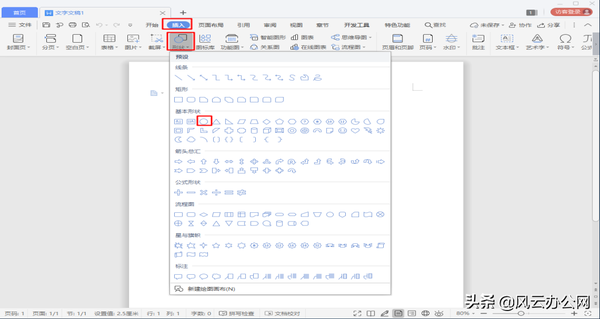
插入→形状→椭圆
在Word页面上绘画出一个圆形。单击填充,选择无颜色填充。
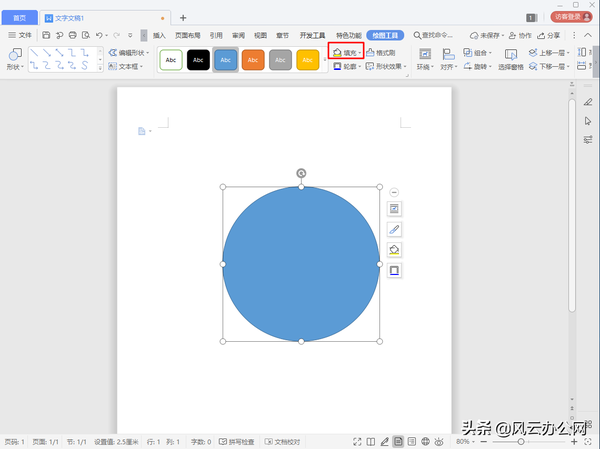
修改填充为无颜色填充
单击轮廓修改轮廓颜色为红色,将其线型改为3磅。
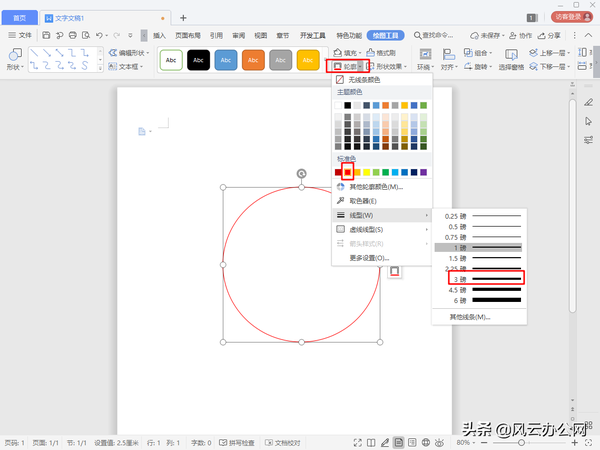
修改轮廓以及线型
单击插入,选择艺术字,录入文字开开心心之。修改艺术字大小,将艺术字移到之前画的圆形中。
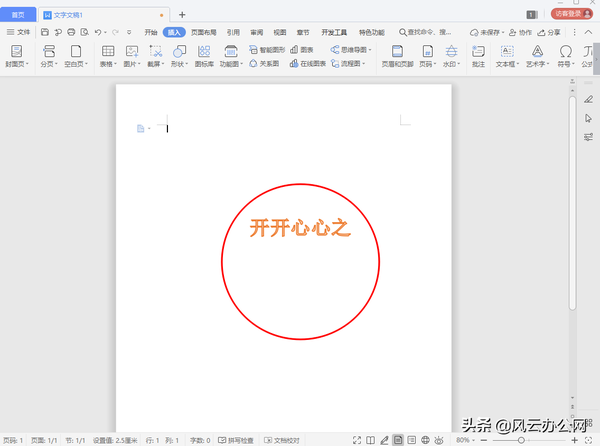
录入文本
再次单击插入→形状。这次我们选择插入一个任意图形,可以选择五角星,也可以选择是六边形。小编选择的是云形。
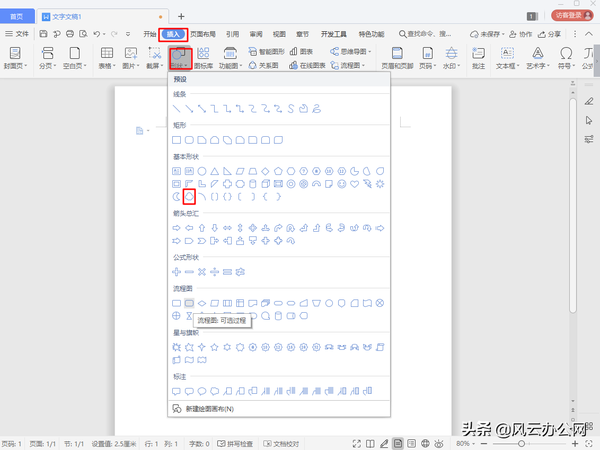
插入→形状
将云形绘制在圆形之中。与处理圆形方式相同,将填充修改为无颜色填充,修改轮廓颜色为红色。这里需要注意,云形的线型不需要调整,圆形位置在文字下方。
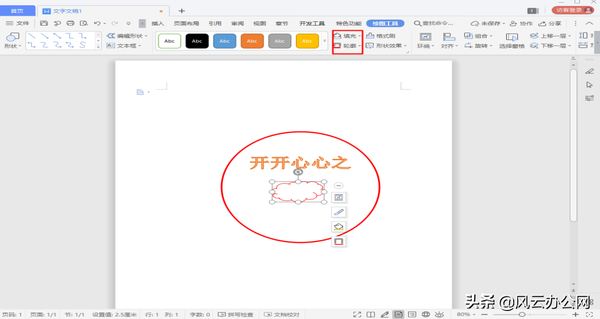
修改新绘画图案
全选文字,单击文本框,在菜单栏中找到文本效果,单击转换,在弯曲中找到倒V形,文本就呈现弯曲效果了。
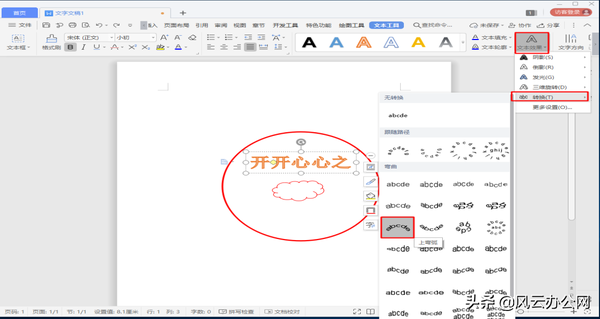
添加文字效果
如法炮制,在选择插入艺术字,录入"OK就好",调整大小后移到圆形中,这次位置是在云形之下。调整文本效果,在转换的弯曲效果中选择正V形。如图,一个印章就制作好了。
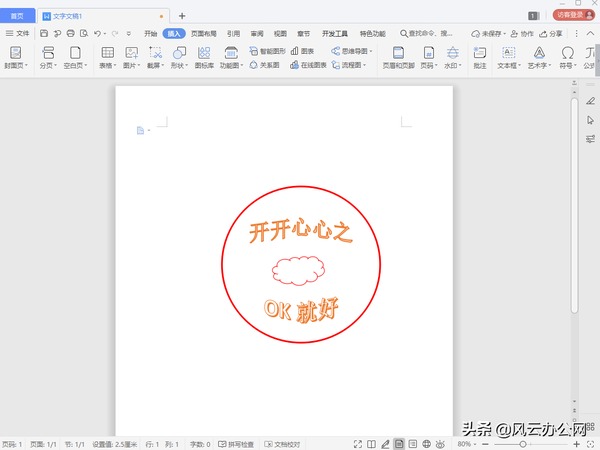
印章制作完成
赞 (0)


